Popravite nekaj narobe med sinhronizacijo aplikacije Mail v sistemu Windows 10
Miscellanea / / November 28, 2021
Popravite nekaj narobe med sinhronizacijo poštne aplikacije v sistemu Windows 10: Če se soočate s težavo, pri kateri se Mail App ne bo sinhroniziral v sistemu Windows 10 s kodo napake 0x80070032, ste na pravem mestu, saj bomo danes razpravljali o tem, kako odpraviti to težavo. Celotno sporočilo o napaki je:
Nekaj je šlo narobe
Trenutno se ne moremo sinhronizirati. Vendar boste morda lahko našli več informacij o tej kodi napake na www.windowsphone.com.
Koda napake: 0x80070032
ALI
Nekaj je šlo narobe
Žal nam je, vendar tega nismo mogli storiti.
Koda napake: 0x8000ffff
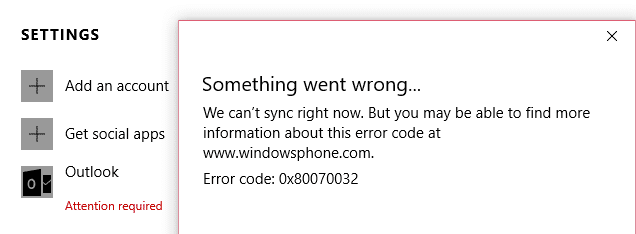
Zdaj, če se soočate s katerim koli od zgornjih sporočil o napaki, ne boste mogli dostopati do aplikacije Windows Mail, dokler napaka ne bo odpravljena. Torej, ne da bi izgubljali čas, poglejmo, kako dejansko popraviti nekaj narobe med sinhronizacijo poštne aplikacije v sistemu Windows 10 s pomočjo spodaj navedenih korakov za odpravljanje težav.
Vsebina
- Popravite nekaj narobe med sinhronizacijo aplikacije Mail v sistemu Windows 10
- 1. način: preklopite z lokalnega na Microsoftov račun
- 2. način: popravite nastavitve aplikacije za pošto
- 3. način: Znova namestite aplikacijo Mail
Popravite nekaj narobe med sinhronizacijo aplikacije Mail v sistemu Windows 10
Poskrbite za ustvarite obnovitveno točko samo v primeru, da gre kaj narobe.
1. način: preklopite z lokalnega na Microsoftov račun
1. Pritisnite tipko Windows + I, da odprete nastavitve, nato kliknite Računi.

2. Zdaj pod desnim oknom kliknite »Namesto tega se prijavite z lokalnim računom.“

3. Nato boste morali vnesti geslo za trenutni Microsoftov račun in nato klikniti Naslednji.
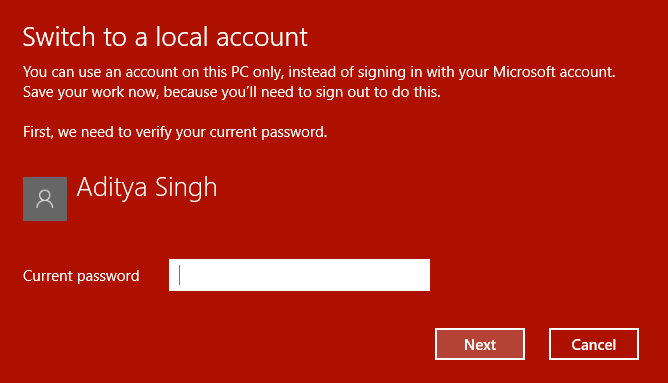
4. Vnesite uporabniško ime in geslo za vaš novi lokalni račun in kliknite Naprej za nadaljevanje.

5. Ko kliknete Naprej, v naslednjem oknu kliknite na “Odjavite se in končajte” gumb.
6. Zdaj znova pritisnite tipko Windows + I, da odprete Nastavitve, nato kliknite Računi.
7. Tokrat kliknite na "Namesto tega se prijavite z Microsoftovim računom“.
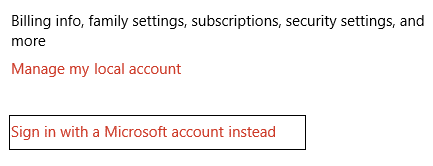
8. Nato vnesite geslo za vaš lokalni račun in v naslednjem oknu vnesite uporabniško ime in geslo vašega Microsoftovega računa, da se znova prijavite.
9. Ponovno preverite poštno aplikacijo, če lahko sinhronizirate ali ne.
2. način: popravite nastavitve aplikacije za pošto
1. Odprite aplikacijo Mail in pritisnite ikona zobnika (nastavitve) v spodnjem levem kotu.

2. Zdaj kliknite Upravljajte račune in izberite svojo poštni račun.

3. Na naslednjem zaslonu kliknite na Spremenite nastavitve sinhronizacije nabiralnika možnost.

4. Nato v oknu z nastavitvami sinhronizacije Outlooka pod spustnim menijem Prenesi e-pošto iz izberite »kadarkoli« in nato kliknite Končano Shrani.
5.Odjavite se iz svojega poštnega računa in zaprite aplikacijo Mail.
6. Znova zaženite računalnik in se znova prijavite ter poskusite brez težav sinhronizirati sporočila.
Poglejte, če ste sposobni Popravite nekaj narobe med sinhronizacijo poštne aplikacije, če ne, nadaljujte z naslednjo metodo.
3. način: Znova namestite aplikacijo Mail
1.Vrsta powershell v iskanju Windows, nato z desno miškino tipko kliknite in izberite Zaženi kot skrbnik.

2. Zdaj vnesite naslednji ukaz v PowerShell in pritisnite Enter:
Get-appxprovisionedpackage – na spletu | where-object {$_.packagename –kot »*windowscommunicationsapps*«} | odstrani-appxprovisionedpackage – na spletu

3. To bi odstranilo Mail App iz vašega računalnika, zato zdaj odprite Windows Store in znova namestite aplikacijo Mail.
4. Znova zaženite računalnik, da shranite spremembe.
Priporočeno za vas:
- Popravite napako v trgovini Windows 0x803F7000 v sistemu Windows 10
- V Internet Explorerju ni mogoče odpreti datotek PDF
- 8 načinov za odpravljanje težav z zvokom v sistemu Windows 10
- Popravek Ne morem odpreti privzetih e-poštnih map. Informacijske trgovine ni bilo mogoče odpreti
To je to, kar ste uspešno Popravite nekaj narobe med sinhronizacijo aplikacije Mail v sistemu Windows 10 če pa imate še vedno kakršna koli vprašanja v zvezi s to objavo, jih lahko postavite v razdelku za komentarje.



